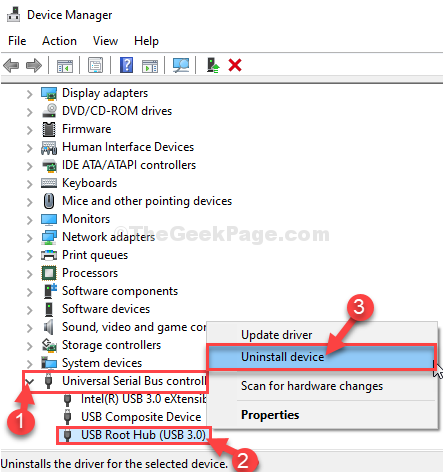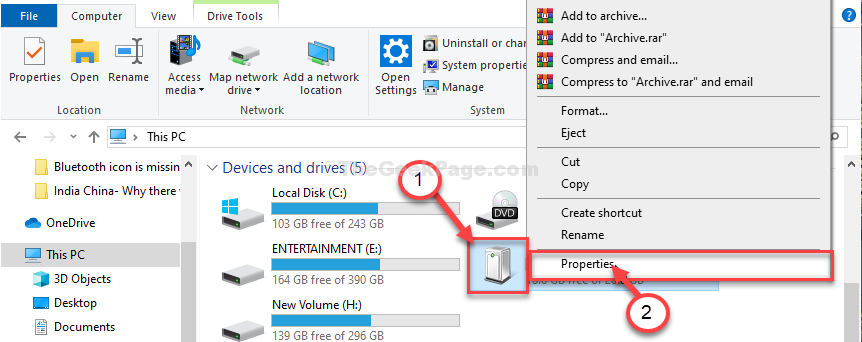האם התקן ה- USB מתנתק ומתחבר מחדש אוטומטית במכשיר Windows 10 שלך? אם אתה תוהה מה לעשות במצב זה, אין צורך לדאוג עוד. נסה תחילה את הדרכים לעקיפת הבעיה הפשוטות יותר ובדוק אם הם מציעים פיתרון פשוט כלשהו, אחרת עבור על הפתרונות העיקריים.
דרכים לעקיפת הבעיה–
1. נסה לחבר את כונן ההבזק ליציאת USB אחרת.
2. אם אתה משתמש במחשב, נסה לחבר את ה- USB ליציאה שבצד האחורי של הארון. בדוק אם הבעיה עדיין מתרחשת או לא.
3. אתה יכול לבדוק את כונן ה- USB למכשיר אחר.
אם כונן ההבזק עובד בסדר עם מחשבים אחרים, עבור לתיקונים אלה-
תיקון 1 התאם את ניהול הכוח של ה- USB
הסיבה שמכשיר ה- USB מתנתק ומתחבר מחדש אולי בגלל שהוא אינו מקבל מספיק כוח מהמערכת.
1. ללחוץ מקש Windows + X ולחץ על “מנהל התקן“.

מנהל התקן חלון ייפתח.
2. בתוך ה מנהל התקן חלון, הרחב את הקטע “התקני ממשק אנושיים“.
3. ברשימת מכשירי ה- USB, לחץ לחיצה כפולה על “התקן קלט USB”לפתוח את שלה נכסים.
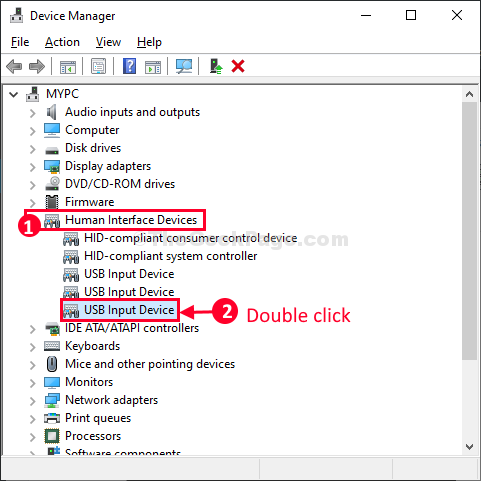
4. לאחר מכן, עבור אל "ניהול צריכת חשמלהכרטיסייה ”.
5. ואז, אתה צריך בטל את הסימון האפשרות "אפשר למחשב לכבות מכשיר זה כדי לחסוך בחשמל"כדי לאפשר את הכוח הדרוש למכשיר ה- USB.
6. לסיום, לחץ על “בסדר"כדי לשמור את השינויים במחשב שלך.
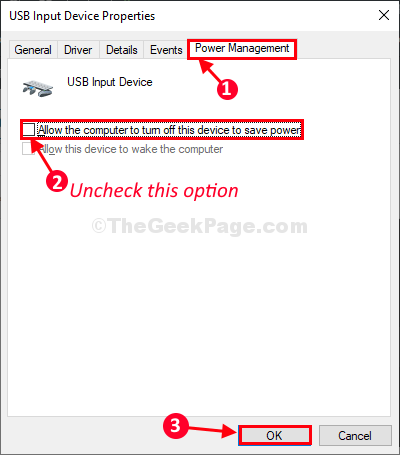
באופן דומה, חזור על השלבים עם כל פריטי USB שתמצא ב- מנהל התקן ובכל פעם שאתה צריך לבדוק אם התיקון עובד או לא.
תיקון -2 ערוך הגדרות אפשרויות צריכת חשמל
מ ה אפשרויות צריכת חשמל חלון, אתה יכול לשנות את יו אס בי הגדרות.
1. ללחוץ מקש Windows + R לשגר לָרוּץ חַלוֹן.
2. עַכשָׁיו, העתק הדבק פקודה זו בחלון ההפעלה ולחץ להיכנס.
control.exe powercfg.cpl,, 3

אפשרויות צריכת חשמל חלון השירות ייפתח.
3. עכשיו, גלול מטה כדי להרחיב "הגדרות USB“.
4. שוב הרחב "הגדרת השעיה סלקטיבית באמצעות USB“. לחץ על התפריט הנפתח ואז בחר “נָכֶההגדרות.
5. לסיום, לחץ על “להגיש מועמדות"ו"בסדר"כדי לשמור את השינויים במחשב שלך.
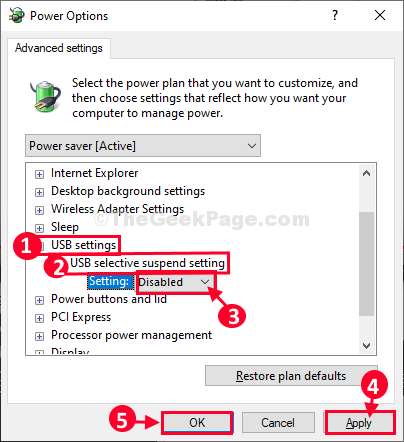
סגור אפשרויות צריכת חשמל. איתחול במחשב שלך כדי לשמור את השינויים במחשב שלך.
חבר את מכשיר ה- USB למחשב שלך.
מכשיר ה- USB אמור לעבוד בסדר גמור במחשב שלך.
תיקון 3 - התקן מחדש את מנהל ההתקן של ה- USB
1. ללחוץ מקש Windows + R מפתח יחד לפתיחת ריצה.
2. לִכתוֹב devmgmgmt.msc בתוכה ולחץ על אישור.

3. עכשיו, הרחיבו בקר אוטובוס סידורי אוניברסלי.
4. אתר את מנהל התקן ה- USB שלך איתו אתה נתקל בבעיה, לחץ עליו לחיצה ימנית ובחר הסר התקנה.
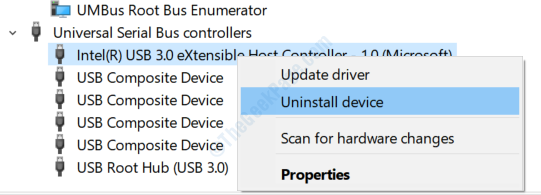
אם אינך בטוח איזה מנהל התקן USB מדויק, תוכל לבחור להסיר את ההתקנה של כל מנהלי ההתקנים המפורטים תחת בקר אוטובוס סידורי אוניברסלי.
5. איתחול המחשב שלך.
תיקון 4 - נסה לחבר אותו ליציאת USB אחרת
פשוט הוציאו את ה- USB הזה בבטחה מהנמל ונסו לחבר אותו למחשב שלכם שוב אך עם יציאה אחרת. יתכן ויציאת ה- USB שאיתה חיברת את ה- USB למחשב שלך פגומה והיא עשויה לפתור את הבעיה.